Ha nem szeretné, hogy a tartalom véleményelői véletlenül módosítják PowerPoint bemutatóját, használhat formázási és módosítási korlátozásokat.
Megjegyzés: Ha még tovább korlátozni tudja, hogy a véleményezések módosításokat tegyenek a dokumentumban vagy számolótáblában, írásjelesre vagy jelszóval védheti a fájlt.
A fájlok tartalmára vonatkozó engedély korlátozása
-
Válassza a Fájl> Információ lehetőséget.
-
Válassza a Bemutatóvédelemlehetőséget, mutasson a Hozzáférés korlátozása pontra,majd válassza a Korlátozott hozzáférés lehetőséget.
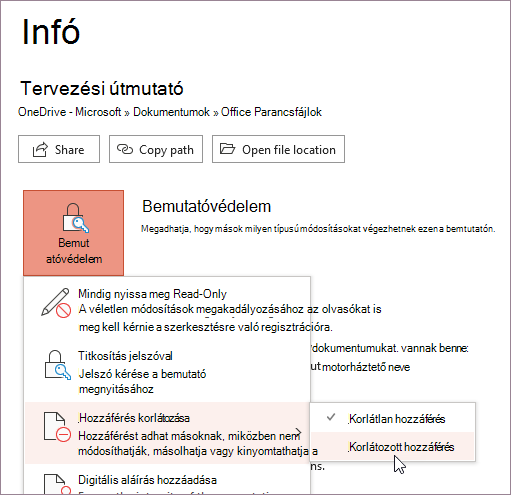
-
Az Engedélyek párbeszédpanelen jelölje be a Hozzáféréskorlátozása a következő bemutatóhoz jelölőnégyzetet, majd rendelje hozzá az egyes felhasználókhoz a kívánt hozzáférési szinteket. Külön listák vannak azoknak a felhasználóknak, akiknek olvasási hozzáférést ad, és akiknek hozzáférést ad a módosításhoz.
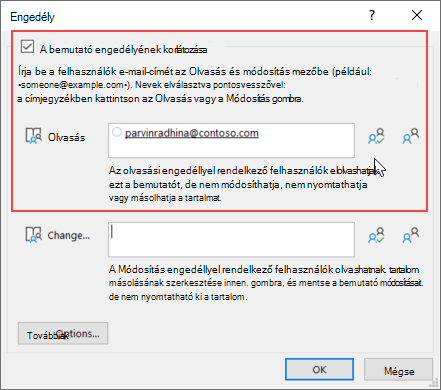
Azt is választhatja, hogy a jobb oldalon lévő ikont választja, ha a Szervezet minden tagja számára olvasási hozzáférést vagy A szervezet minden tagja módosíthatja a hozzáférést lehetőséget választja.
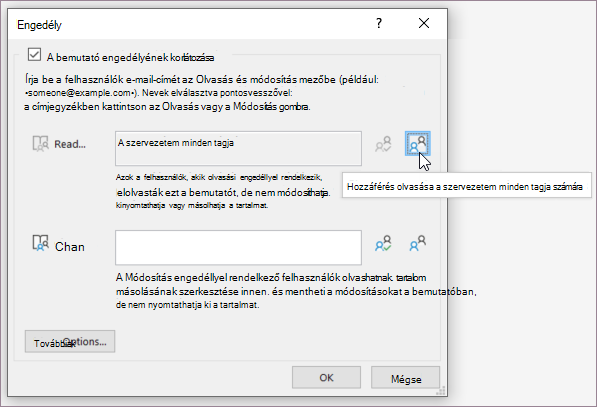
-
Ha teljes hozzáférési engedélyt adna valakinek, az Engedély párbeszédpanelen válassza a További beállítások lehetőséget,majd az Access-szint oszlopban válassza a nyilat, majd a Hozzáférési szint listában válassza a Teljes hozzáférés lehetőséget.
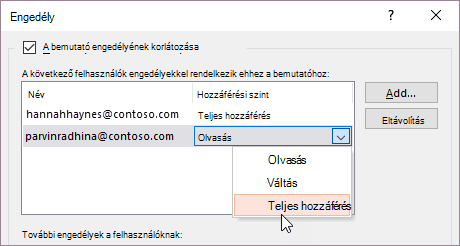
-
A jogosultsági szintek hozzárendelése után válassza az OK gombot.
Megjelenik az üzenetsáv, amely azt jelzi, hogy a bemutatót jog kezelik. Ha módosítania kell a bemutató hozzáférési engedélyét, válassza az Engedély módosítása lehetőséget.
Ha egy korlátozott engedéllyel rendelkező bemutatót illetéktelen személynek továbbít, egy üzenet jelenik meg a szerző e-mail-címével vagy webhelyének címével, hogy az illető engedélyt kérhesse. Ha a szerző nem tartalmaz e-mail-címet, a jogosulatlan felhasználók hibaüzenetet kapnak.
Fájl elévülési dátumának beállítása
-
Válassza a Fájl> Információ lehetőséget.
-
Válassza a Bemutatóvédelemlehetőséget, mutasson a Hozzáférés korlátozása pontra,majd válassza a Korlátozott hozzáférés lehetőséget.
-
Az Engedélyek párbeszédpanelen jelölje be a Hozzáférés korlátozása a következő bemutatóhoz jelölőnégyzetet,majd válassza a További beállítások lehetőséget.
-
A További engedélyek a felhasználóknak csoportbanjelölje be Az ez a bemutató lejár ekkor jelölőnégyzetet, majd adja meg a dátumot.
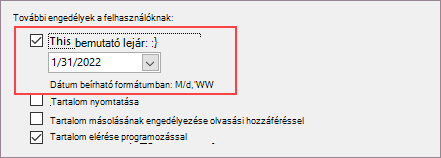
-
Kattintson kétszer az OK gombra.










